
Mikrotik የራሱን Routeros ስርዓተ ክወና ለሚያሄዱ መረብ መሣሪያዎች መለቀቅ ላይ የተሰማሩ ነው. ይህ አምራቹ ራውተሮች ሁሉም የሚገኙ ሞዴሎች በ የተዋቀረ መሆኑን በኩል ነው. ዛሬ ስለ RB951G-2Hnd ራውተር ላይ ለማተኮር እና በራስህ ላይ ራስህን ማዘጋጀት እንደሚቻል በዝርዝር ይነግራችኋል.
ራውተር ዝግጅት
መሣሪያው የምንፈታበትን እና በጣም ምቹ ቦታ ላይ አፓርትመንት ወይም ቤት ውስጥ አኖረው. ሁሉም አዝራሮች እና አያያዦች የሚታዩበት ቦታ ፓነል ተመልከቱ. ማንኛውም ነጻ ወደቦች ወደ ኮምፒውተር አቅራቢ እና ላን ገመድ ከ ሽቦ ጋር ያገናኙ. ይህ በራሱ በይነገፅ በድር ውስጥ ግቤቶች ተጨማሪ አርትዖት ጠቃሚ ነው እንደ ይህ ቁጥር ግንኙነት ነው ነገር ዋጋ ማስታወስ ነው.

እርግጠኛ Windows የአይ ፒ አድራሻዎች ለመቀበል እና ዲ ኤን ኤስ በራስ-ሰር ሊከሰት መሆኑን ያረጋግጡ. ይህ የ "በራስ ሰር ለማግኘት" እሴቶች ተቃራኒ መሆን አለበት ይህም IPv4 ማዋቀር ምናሌ ውስጥ አንድ ልዩ ምልክት ማድረጊያ, በ ማስረጃ ነው. ይመልከቱ እና ይህን አማራጭ መቀየር እንደሚቻል, እናንተ ከታች በማጣቀሻ በሌላ ርዕስ መማር እንችላለን.

ተጨማሪ ያንብቡ የዊንዶውስ 7 የአውታረ መረብ ቅንብሮች
አብጅ Mikrotik RB951G-2HND ራውተር
ቀደም ሲል እንደተጠቀሰው, በ ውቅር ልዩ ኦፕሬቲንግ ሲስተም በመጠቀም ተሸክመው ነው. ሶፍትዌር እና የድር በይነገጽ - ሁለት ሁነታዎች ውስጥ ይሰራል. ሁሉም ንጥሎች እና አሠራር አካባቢ, ያላቸውን ማስተካከያ ብቻ የተወሰነ አዝራሮች ብቻ አይነት ተለውጧል, በማንኛውም መንገድ የተለየ አይደለም. በፕሮግራሙ ላይ አዲስ ደንብ ለማከል ከሆነ ለምሳሌ ያህል, እናንተ ከዚያም አዝራር በድር በይነገጽ ውስጥ ኃላፊነት ነው "አክል" አንድ ሲደመር መልክ ያለውን አዝራር ላይ ጠቅ ማድረግ ያስፈልግዎታል. እኛ በድር በይነገጽ ላይ ይሰራል, እና የ Winbox ፕሮግራም መርጠዋል ከሆነ, በትክክል ከዚህ በታች ያለውን መመሪያ መድገም. እንደሚከተለው የክወና ስርዓት የሚደረገው ሽግግር ነው:
- ወደ ፒሲ ወደ ራውተር በማገናኘት በኋላ, በድር አሳሽ መክፈት እና በአድራሻ አሞሌ 192.168.88.1 ውስጥ መመዝገብ, እና ከዚያ ENTER ላይ ጠቅ ያድርጉ.
- ስርዓተ ክወናው ያለው አቀባበል መስኮት ይታያል. እዚህ ላይ ተገቢውን አማራጭ ላይ ጠቅ - "WINBOX" ወይም "Webfig».
- በድር በይነገጽ በመምረጥ, የአስተዳዳሪ መግቢያ ያስገቡ, እና በነባሪ አልተጫነም ጀምሮ የይለፍ ቃል ጋር ሕብረቁምፊ, ባዶ መተው.
- እናንተ ፕሮግራሙን የወረዱ ከሆነ ከተጀመረ በኋላ መስመር የአይፒ አድራሻ 192.168.88.1 ይጠቁማል "አያይዝ" ታዲያ, ይህ ብቻ በመጀመሪያ, በትክክል ተመሳሳይ እርምጃ ይወስዳል.
- የ አወቃቀር ጀምሮ በፊት, ወደ ፋብሪካ ቅንብሮች ፊት ሁሉም ዳግም ያለውን ወቅታዊ, ዳግም አስፈላጊ ነው. ይህንን ለማድረግ, በ "ስርዓት" ምድብ በመክፈት በ "መዋቅር አስጀምር" ክፍል ይሂዱ ምንም ነባሪ መዋቅር ንጥል ይመልከቱ እና "መዋቅር አስጀምር" ላይ ጠቅ ያድርጉ.





ዳግም ማስነሳት ወደ ራውተር ይጠብቁ እና የክወና ስርዓት ዳግም ያስገቡ. ከዚያ በኋላ አንተ ለማረም በቀጥታ መንቀሳቀስ ይችላሉ.
በይነ በማቀናበር ላይ
ሲገናኝ, እናንተ Mikrotik ራውተሮች ሁሉ ለሁለቱም የሚሆን ተመጣጣኝ እና ተስማሚ ናቸው ውስጥ ግንኙነቶች እና ላን WAN ምክንያቱም ወደቦች, ሽቦዎች የተገናኙ ሲሆን ወደ ማስታወስ ነበር. ተጨማሪ መለኪያ ውስጥ ግራ አይደለም, የ WAN ገመድ ነው ወደ ማገናኛ ስም መቀየር. እሱም በርካታ እርምጃዎች ውስጥ ቃል በቃል አፈጻጸም ነው:
- ምድብ "በይነ" ይክፈቱ እና የኤተርኔት ዝርዝር ውስጥ, ከዚያም የተፈለገውን ቁጥር ለማግኘት በግራ መዳፊት አዘራር ጋር በላዩ ላይ ጠቅ ያድርጉ.
- WAN ላይ, ለምሳሌ ያህል, ማንኛውም አመቺ ወደ ስሙን መቀየር, እና ይህን ምናሌ መውጣት ይችላሉ.

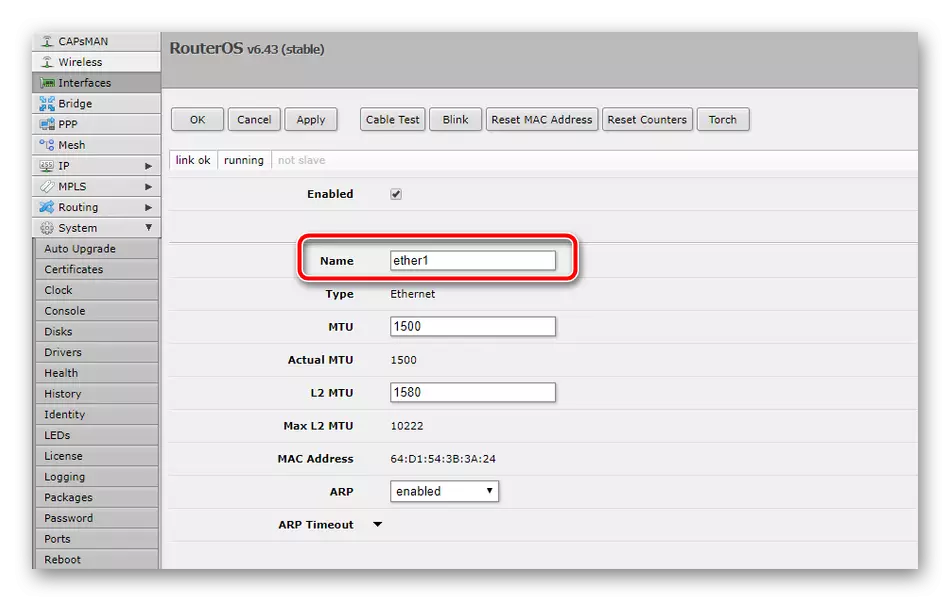
ቀጣዩ ደረጃ በሁሉም የተገናኙ መሣሪያዎች ጋር መስራት በአንድ ነጠላ ቦታ ወደ ሁሉም ወደቦች ማዋሃድ ያስችላቸዋል አንድ ድልድይ, መፍጠር ነው. እንዲሁ ድልድዩ ውስጥ ማስተካከያ:
- የ "ብሪጅ" ምድብ ይክፈቱና ላይ ጠቅ አድርግ "አዲስ አክል" ወይም WinBox በመጠቀም ሲደመር ጊዜ.
- የ ውቅር መስኮት ከእናንተ በፊት ይታያሉ. ውስጥ, ሁሉም ነባሪ ዋጋዎች ትቶ እና "እሺ" አዝራር ላይ ድልድዩ ጠቅ ያለውን በተጨማሪ ያረጋግጣሉ.
- በተመሳሳይ ክፍል ውስጥ, በ «ወደቦች" ትር እንዲያሰማሩ እና አዲስ ልኬት መፍጠር.
- የአርትዖት ምናሌ ውስጥ "Ether1" በይነገጽ መግለጽ እና ቅንብሮች ይተገበራሉ.
- ከዚያም "WLAN1" ይግለጹ, ብቻ "በይነገጽ» ሕብረቁምፊ ውስጥ, በትክክል ተመሳሳይ ደንብ መፍጠር.


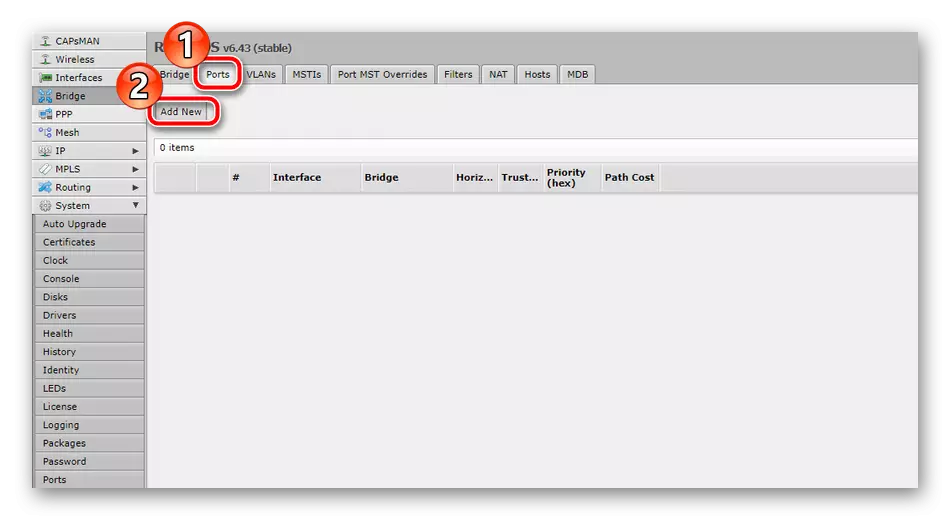


በዚህ ሂደት ላይ, ማዋቀር በይነ አሁን ንጥሎች እረፍት ጋር ሥራ መሄድ ይችላሉ, ይጠናቀቃሉ.
ባለገመድ ግንኙነት
ውቅር በዚህ ደረጃ ላይ, ግንኙነቱን መለኪያዎች ለማወቅ አንድ መስመር በኩል አንድ ሰነድ ውል ወይም እውቂያ ይህን የማጠቃለያ ጊዜ ወደ አቅራቢ የቀረቡ ማነጋገር ይኖርብዎታል. በጣም ብዙ ጊዜ, የኢንተርኔት አገልግሎት አቅራቢ እርስዎ ወደ ራውተር የጽኑ መግባት መሆኑን ቅንብሮች በርካታ ሲዘጋጅ, ነገር ግን አንዳንድ ጊዜ ሁሉም ውሂብ በራስ-ሰር የ DHCP ፕሮቶኮል የሚወሰድ ነው. ከዚህ በታች የተጻፈው በዚህ ሁኔታ ውስጥ, Routeros ውስጥ መረብ ማዋቀር, የሚከሰተው:
- የማይንቀሳቀስ የአይፒ አድራሻ ፍጠር. ይህን ለማድረግ, በመጀመሪያ ላይ, የ "አድራሻዎች» ክፍል እና የ «አክል አዲስ» ላይ ጠቅ ያድርጉ, የ "ፒ" ምድብ ማስፋፋት.
- አንድ ሳብኔት እንደ ማንኛውም አመቺ አድራሻ ከተመረጠ, እና Mikrotik ራውተሮች ለ, በጣም ለተመቻቸ አማራጭ 192.168.9.1/24 ይሆናል, እና መስመር "በይነገጽ" ውስጥ, አቅራቢ ከ ኬብል የተገናኘ ነው ወደ ወደብ ይግለጹ. ሲጠናቀቅ እሺ ላይ ጠቅ ያድርጉ.
- የ "ፒ" ምድብ መውጣት የለብህም; ብቻ "DHCP ደንበኛ» ክፍል ይሂዱ. እዚህ ላይ አንድ አማራጭ መፍጠር.
- የበይነመረብ እንደ አቅራቢ ገመድ ከ ተመሳሳይ ወደብ ይጥቀሱ እና አገዛዝ ፍጥረት መጠናቀቅ ያረጋግጣሉ.
- ከዚያም በ "አድራሻዎች" ተመልሰው ወደ ሌላ መስመር የአይፒ አድራሻ ጋር ታየ እንደሆነ ለማየት. ከሆነ, ከዚያም ውቅር በተሳካ ሁኔታ አልፏል.
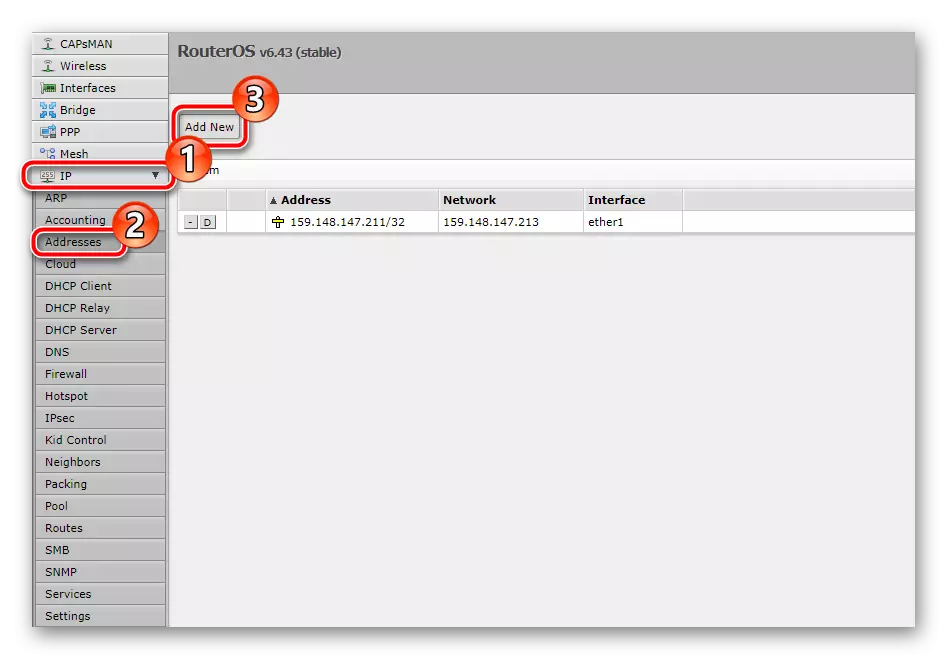


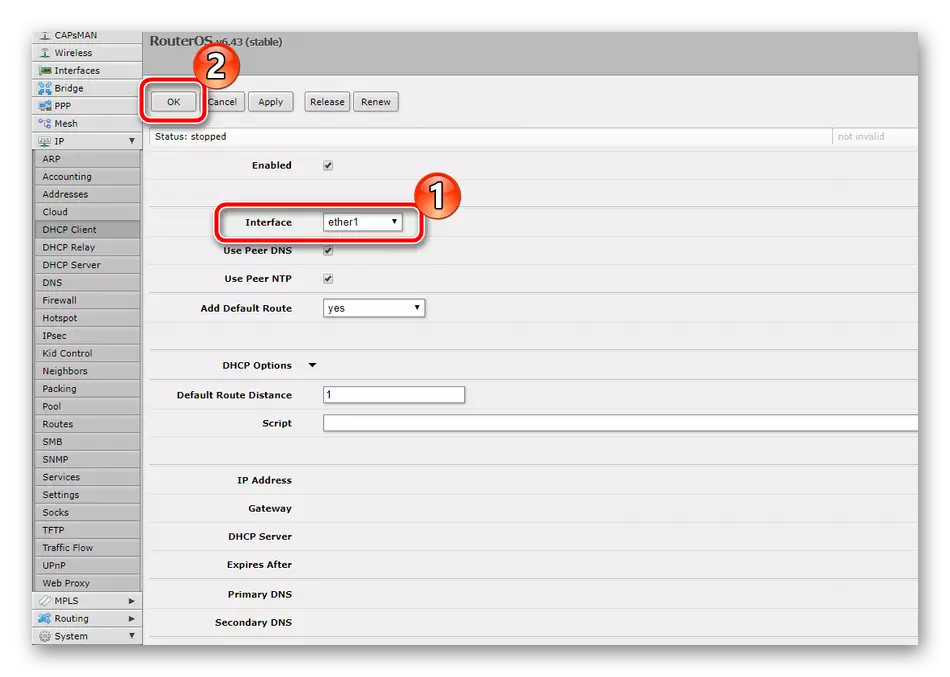

በላይ, የ DHCP ተግባር በኩል ሰር አቅራቢ መለኪያዎች ውቅር ጋር የታወቁ ነበሩ, ነገር ግን በእጅ መጠቀስ አለበት, ስለዚህ ኩባንያዎች ከፍተኛ ቁጥር ያላቸው, አንድ የተወሰነ ተጠቃሚ እንዲህ ውሂብ ይሰጣሉ. ተጨማሪ ትምህርት ከዚህ ይረዳዎታል:
- ቀደም ማንዋል ውስጥ, በጣም, የአይ ፒ አድራሻ መፍጠር ተመሳሳይ እርምጃዎች ማከናወን, እና አማራጮች ጋር በሚከፈተው ምናሌ ውስጥ, አድራሻው ወደ አቅራቢ የቀረበው ያስገቡ እና ኢንተርኔት ኬብል የተገናኘ ነው ወደ በይነገጽ ምልክት እንዴት ይታያል ነበር.
- አሁን ፍኖት ያክሉ. ይህንን ለማድረግ, በ «መስመሮች» ክፍል በመክፈት እና "አዲስ አክል" ላይ ጠቅ ያድርጉ.
- የ "ጌትዌይ" ሕብረቁምፊ ውስጥ, አዲስ አገዛዝ ፍጥረት ያረጋግጣሉ በኋላ ኦፊሴላዊ ሰነድ ላይ በተገለጸው ያለውን ፍኖት, ማዘጋጀት.
- ጎራዎች መረጃ ለማግኘት የ DNS አገልጋይ አማካኝነት የሚከሰተው. በውስጡ ትክክለኛ ውቅር ከሌለ በኢንተርኔት አይሰራም. ስለዚህ, የ "ፒ" ምድብ ውስጥ, ውል ላይ የተመለከተው ነው ያለውን "አገልጋዮች" እሴት, በተቀመጠው "የ DNS" ንኡስ, ይምረጡ, እና ተግብር ላይ ጠቅ ያድርጉ.

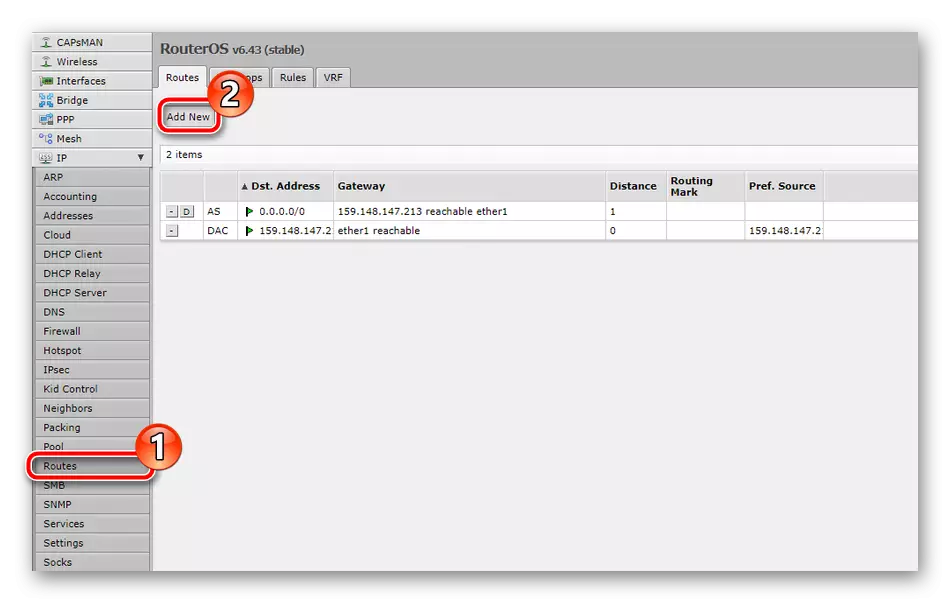
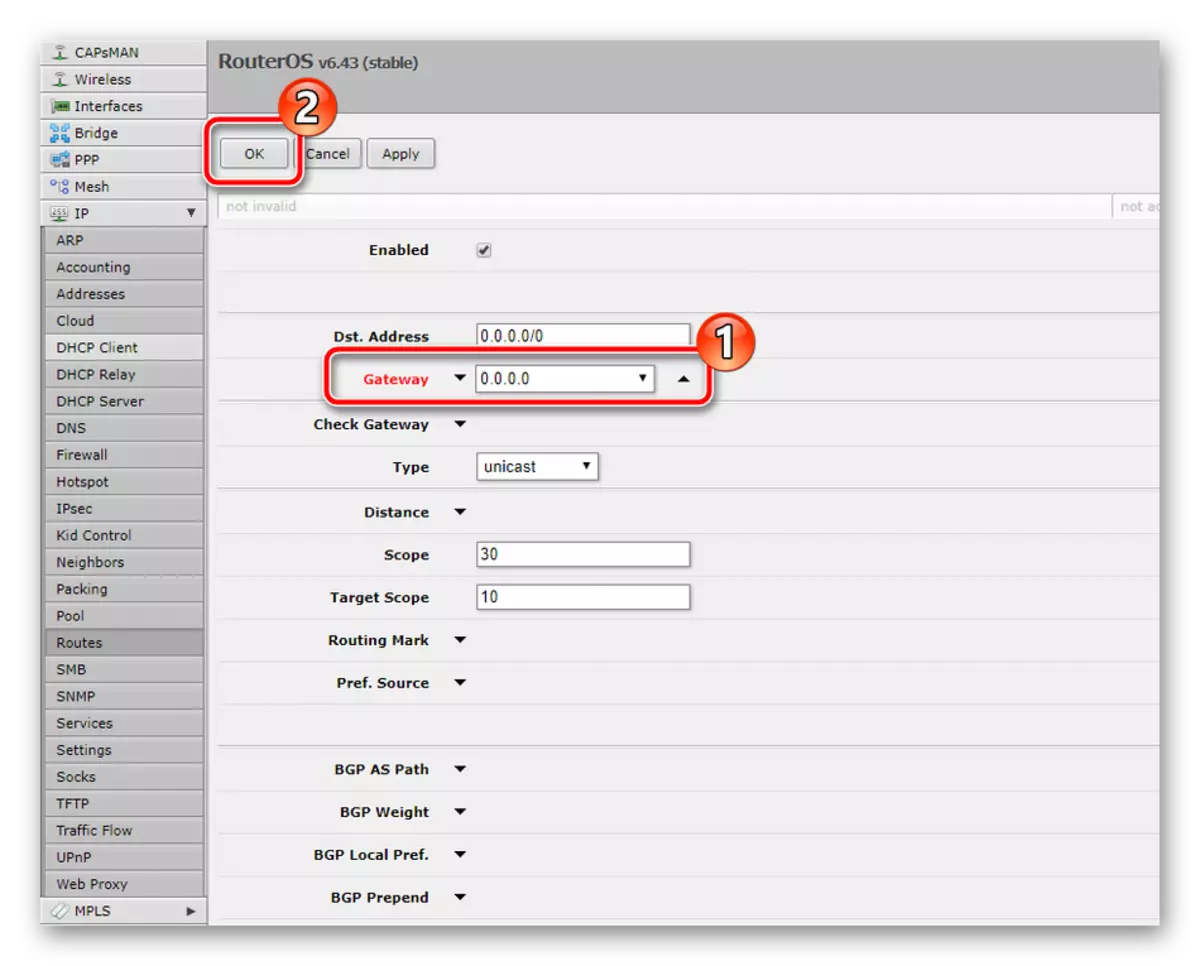

የመጨረሻው የሽቦ ግንኙነትን ነጥብ አንድ የ DHCP አገልጋይ አርትዖት ይሆናል. በራስ-ሰር የአውታረ መረብ ልኬቶችን ለመቀበል ሁሉም የተገናኙ መሣሪያዎች ያስችላቸዋል, እና በቃል ጥቂት ደረጃዎች ተዋቅሯል:
- "አይ ፒ" ውስጥ, "DHCP አገልጋይ" ምናሌ ለመክፈት እና የ "DHCP Setup" አዝራር ላይ ጠቅ ያድርጉ.
- አገልጋዩ በይነገጽ ግራ ሳይለወጥ መሆን እና ወዲያውኑ ወደሚቀጥለው ደረጃ መሄድ ይችላሉ.
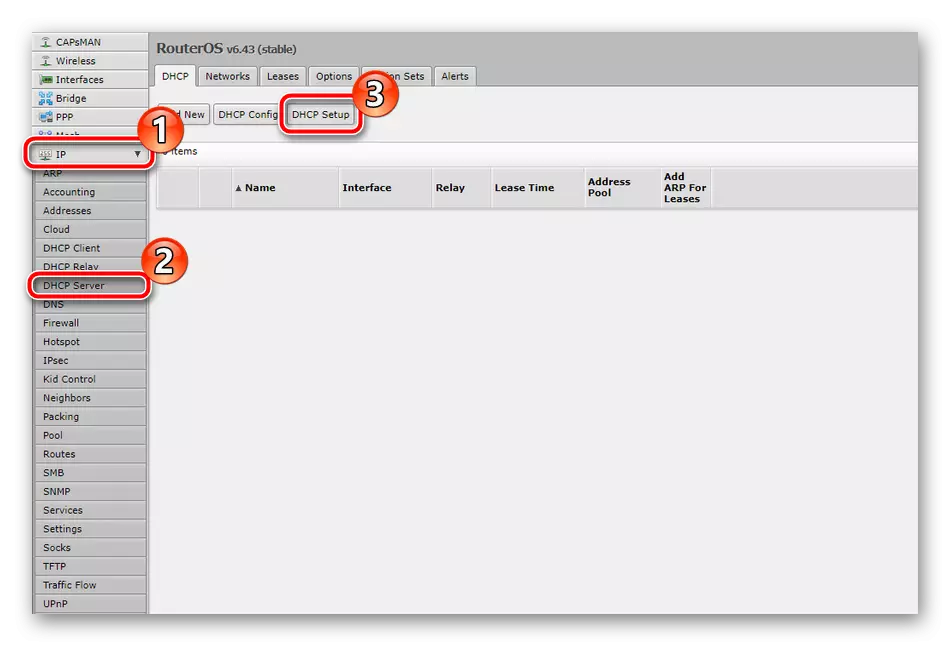

ይህ ብቻ አቅራቢ ሁሉም ለውጦች አስቀምጥ የተቀበለው ነበር ይህም የ DHCP, አድራሻ ማስገባት ይቀራል.
ሽቦ አልባ የመድረሻ ነጥቦችን ማዋቀር
ወደ በሽቦ ግንኙነት በተጨማሪ, የ RB951G-2HND ራውተር ደግሞ በ Wi-Fi በኩል ሥራ ይደግፋል, ነገር ግን ይህ ሁናቴ ቅድመ-ለመመስረት መሆን አለበት. ጠቅላላው ሂደት ሙሉ በሙሉ በስራ ላይ ነው:
- ወደ ምድቡ "ገመድ አልባ" ይሂዱ እና የመዳረሻ ነጥብ ለማከል "አዲስ አክል" ላይ ጠቅ ያድርጉ.
- ነጥቡን ያግብሩ, በቅንብሮች ምናሌ ውስጥ የሚገኘውን ስም ያስገቡ. በ "SSID" ሕብረቁምፊ ውስጥ የዘፈቀደ ስም ያኑሩ. በዚህ ላይ, በሚገኙ ግንኙነቶች ዝርዝር ውስጥ አውታረ መረብዎን ይሰርዛሉ. በተጨማሪም, "WPS" ተግባር በክፍሉ ውስጥ ይገኛል. የያዘው አግብር በፍጥነት ራውተር ላይ አንድ አዝራር በመጫን መሣሪያውን ለማረጋገጥ የሚቻል ያደርገዋል. በሂደቱ መጨረሻ ላይ "እሺ" የሚለውን ጠቅ ያድርጉ.
- ሁሉም ህጎች ተገኝተው የሚገኙበት "ፋየርዎልን" ክፍል ይክፈቱ. "አዲስ አክል» ላይ ጠቅ በማድረግ ማከል ይሂዱ.
- ምናሌው አስፈላጊ መመሪያዎችን ይገልጻል, ከዚያ እነዚህ ለውጦች ይቀመጣሉ.
- የ "ስርዓት" ምድብ ይክፈቱ እና ንኡስ «ተጠቃሚዎች» ን ይምረጡ. በዝርዝሩ ውስጥ የአስተዳዳሪውን መለያ ይፈልጉ ወይም አዲስ ይፍጠሩ.
- መገለጫውን በአንዱ ውስጥ ይወስኑ. ይህ አስተዳዳሪ ከሆነ, "ሙሉ" እሴት መመደብ የበለጠ ትክክል ይሆናል, ከዚያ "ይለፍ ቃል" ላይ ጠቅ ያድርጉ.
- ድር በይነገጽ ወይም WinboxBox ን ለመድረስ ይለፍ ቃል ያትሙ.
- "ሰዓት" ምናሌውን ይክፈቱ እና ትክክለኛውን ሰዓት እና ቀን ያዘጋጁ. ይህ ቅንብር ለመደበኛ ስታቲስቲክስ ስብስብ ብቻ ሳይሆን የፋየርዎል ህጎችን ትክክለኛ አሠራርም ያስፈልጋል.


በዚህ, ገመድ አልባ የመዳረሻ ነጥብ የመፍጠር ሂደት ተጠናቅቋል, እሱ ራውተርን እንደገና ከተመለሱ በኋላ በተለምዶ መሥራት አለበት.
የደህንነት መለኪያዎች
ፍፁም ሁሉም ሚኪሮቲ ቱሪንግ ኔትወርክ ደህንነት ህጎች በ "ፋየርዎል" ክፍል በኩል ተዘጋጅተዋል. እንደሚከተለው ይህ የፖለቲካ ሰው የሆነ ከፍተኛ መጠን ያለው, ይህም ወደ በተጨማሪም ነው:

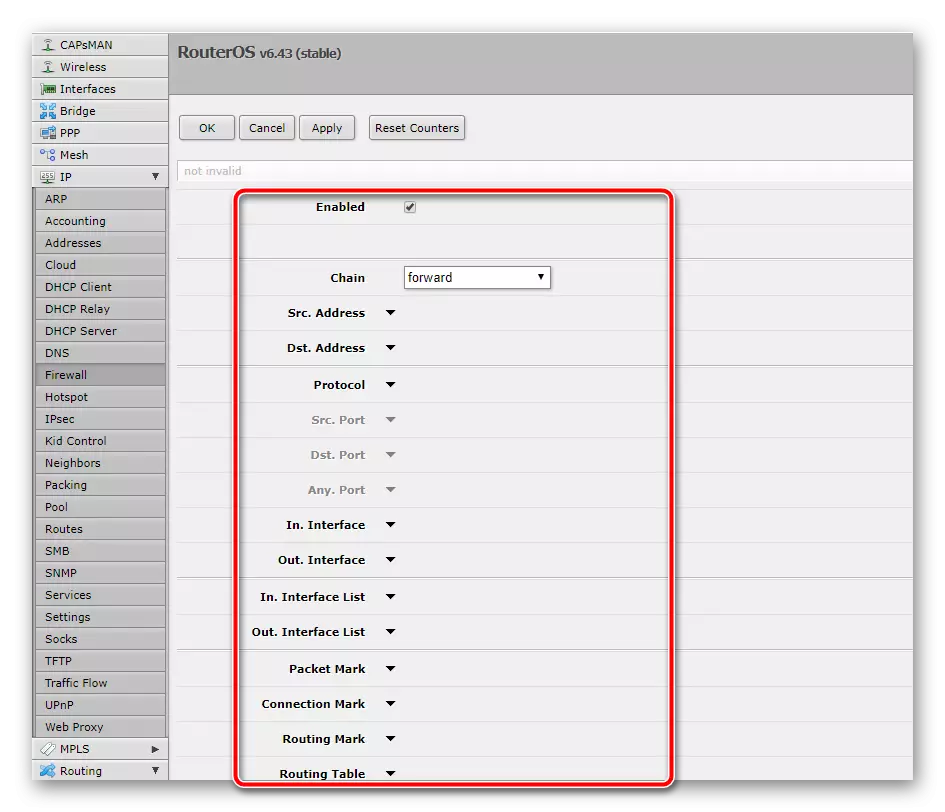
እርስዎ ተራ ተጠቃሚ ለመሆን የማይፈልጉ የማይፈልጉት ግዙፍ ዓይነቶች እና ህጎች አሉ. ከዚህ በታች ባለው አገናኝ ላይ ሌላ ጽሑፍ እንዲተዉ እንመክራለን. በውስጡ, ስለ ፋየርዎል ዋና ግቤቶች ማስተካከያ ዝርዝር መረጃን ይማሩ.
ተጨማሪ ያንብቡ-ፋየርዎልን በሙቅሮቲክ ራውተር ውስጥ
የማጠናቀቂያ ሁኔታ
በጣም አስፈላጊ ያልሆኑ ነገሮችን ብቻ ከግምት ውስጥ ማስገባት ይኖርበታል, ከዚያ በኋላ የራቁተሩ ውቅር አሰራር ይጠናቀቃል. በመጨረሻም, እንደዚህ ያሉ እርምጃዎችን ማከናወን ያስፈልግዎታል
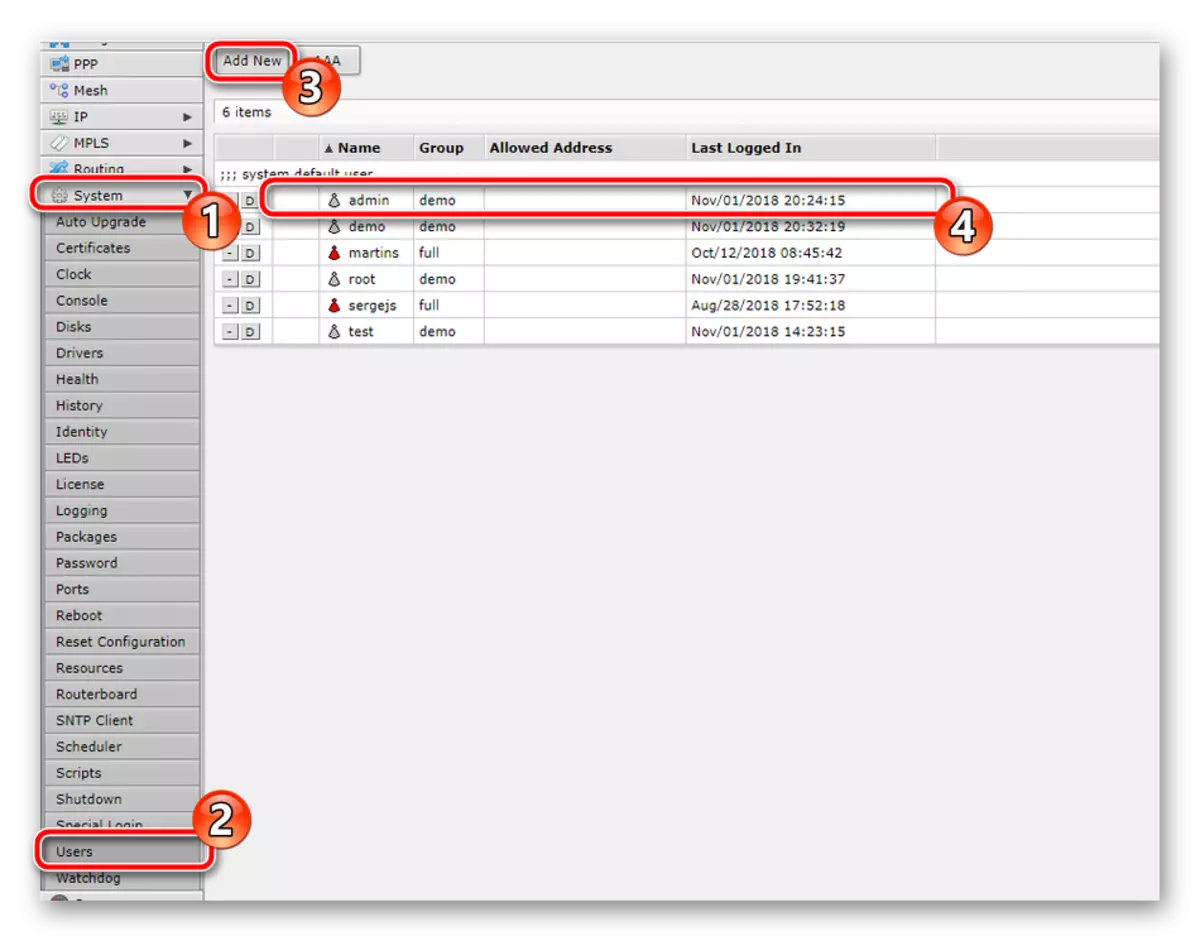



አሁን ራውተርን እንደገና ያስጀምሩ እና የማዋቀር ሂደት ሙሉ በሙሉ ተጠናቅቋል. እንደምታየው, አጠቃላይ ስርዓተ ክወናትን ለመረዳት አንዳንድ ጊዜ አስቸጋሪ ነው, ግን የተወሰኑ ጥረቶችን በማያያዝ ይህንን መቋቋም ይችላል. ጽሑፋችን RB951G-2 ላይ በማወጅዎ ውስጥ እንዳስቀደዎ ተስፋ እናደርጋለን, እና ማንኛውም ጥያቄ ከቀጠሉ በአስተያየቶቹ ውስጥ ይጠይቋቸው.
